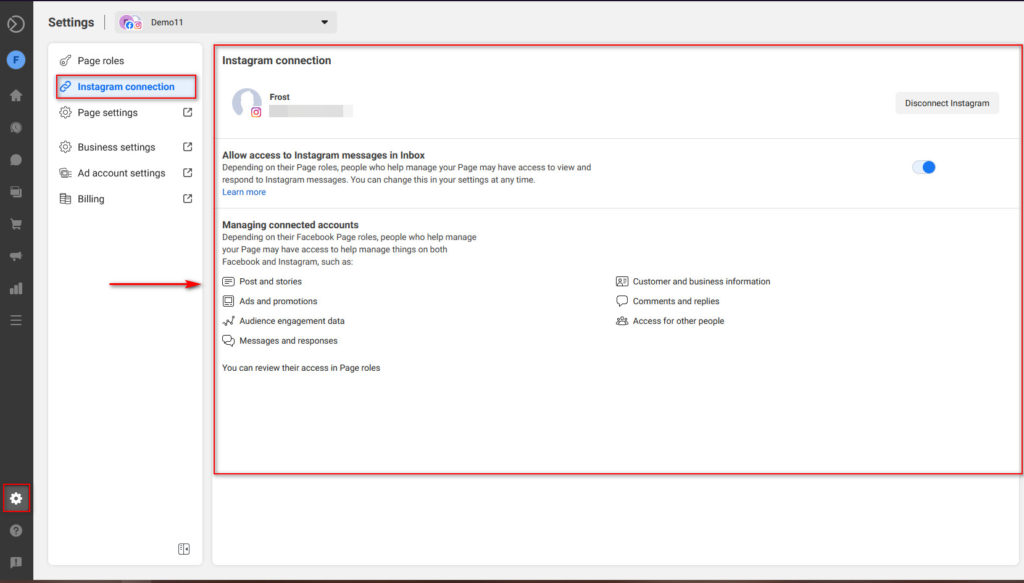Instagram-Katalog funktioniert nicht? Wie man es repariert
Veröffentlicht: 2021-04-15Verwenden Sie Instagram Shopping und haben Probleme? Funktioniert Ihr Instagram-Katalog nicht ? Sie sind an der richtigen Stelle. In diesem Tutorial erfahren Sie, wie Sie die häufigsten Probleme lösen , damit Ihr Katalog im Handumdrehen einsatzbereit ist.
Instagram Shopping und Produktkennzeichnung sind notwendige Tools im Online-Marketing, die Ihnen helfen, Ihre Präsenz in den sozialen Medien zu nutzen und Ihren Umsatz zu steigern. Obwohl sie relativ einfach einzurichten sind, können viele Dinge verhindern, dass sie richtig funktionieren, sodass es ziemlich komplex sein kann, einige Probleme zu lösen.
Hatten Sie Probleme und jetzt funktioniert Ihr Instagram-Katalog nicht? Mach dir keine Sorge. In diesem Leitfaden zeigen wir Ihnen verschiedene Lösungen für die häufigsten Probleme und geben Ihnen hilfreiche Tipps, um für Instagram Shopping zugelassen zu werden.
Produkte über Instagram verkaufen
Bei der Instagram-Katalogisierung werden Ihr Shop und Ihre Produkte direkt zu Ihrer Instagram-Seite hinzugefügt. Auf diese Weise können Sie Ihre Produkte auf Instagram vermarkten und direkt an Ihre Verbraucher verkaufen. Dazu gehört natürlich das Hinzufügen eines Shops zu Ihrer Instagram-Seite sowie das Hinzufügen von Produkt-Tagging zu Ihren Posts.
Wir haben bereits gesehen, wie Sie WooCommerce mit Ihrem Instagram-Shop verbinden und Ihren Katalog einrichten, aber es scheint erhebliche Verwirrung und Probleme zu geben, die dazu führen, dass der Instagram-Katalog nicht mehr funktioniert. Da der Shop von Ihren Facebook- und Instagram-Seiten abhängt, kann dies zu erheblichen Problemen führen.
In diesem Leitfaden zeigen wir Ihnen verschiedene Möglichkeiten, verschiedene Probleme zu beheben, wenn der Instagram-Katalog für Ihren Shop nicht funktioniert.
Stellen Sie sicher, dass Ihr Instagram-Katalog einsatzbereit ist
Lassen Sie uns eine kurze Checkliste der Dinge durchgehen, die Sie sicherstellen müssen, damit Ihr Instagram-Katalog reibungslos funktioniert:
- Sie haben die Einrichtung Ihrer Facebook-Seite abgeschlossen und alle erforderlichen Details hinzugefügt
- Ihr Facebook-Katalog wurde auf Ihrer Seite eingerichtet. Dazu gehört die Verbindung mit Ihrem WooCommerce-Shop und seinen Produkten
- Ihr Instagram-Konto wurde als Geschäftskonto eingerichtet und ist mit Ihrer Facebook-Seite verbunden
- Der Katalog wurde mit Ihrem Instagram Shop verbunden
- Sie sind für Instagram Shopping zugelassen
Normalerweise ist der letzte Punkt, wo Menschen auf einige Probleme stoßen könnten. Bevor Sie Ihre Produkte auf Instagram markieren können, müssen Facebook und Instagram Ihren Shop und Ihre Seite überprüfen und genehmigen.
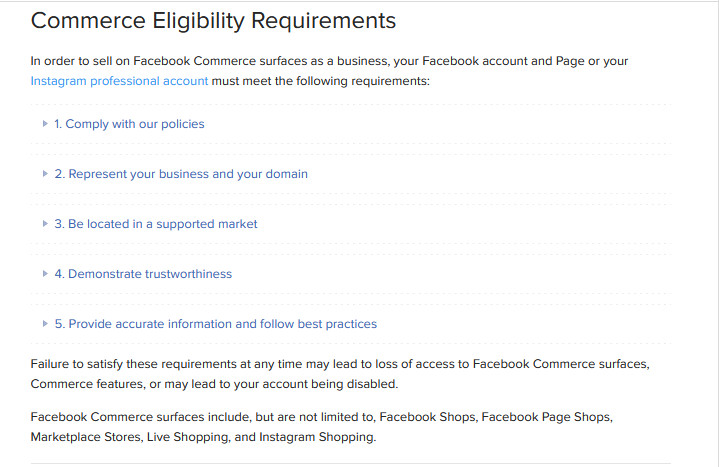
Dieser Vorgang kann je nach Ihrer Seite, der Art des zu verkaufenden Produkts usw. einige Tage bis einige Wochen dauern. Wenn Facebook der Ansicht ist, dass Ihre Seite und Ihr Shop nicht gut eingerichtet sind oder wichtige Informationen fehlen, wird Ihr Unternehmen möglicherweise nicht genehmigt, bis Sie die Probleme behoben haben.
Werfen wir einen Blick auf einige der Hinweise, die Sie beachten sollten, um so schnell wie möglich genehmigt zu werden.
Richten Sie Ihren Katalog ein und lassen Sie sich für Instagram Shopping genehmigen
Stellen wir zunächst sicher, dass Ihre Facebook-Seite passend zu Ihrem Shop erstellt und eingerichtet wurde. Um Ihre Seite zu überprüfen, gehen Sie zum Facebook Business Manager und klicken Sie auf der linken Registerkarte auf den Abschnitt „ Commerce “.
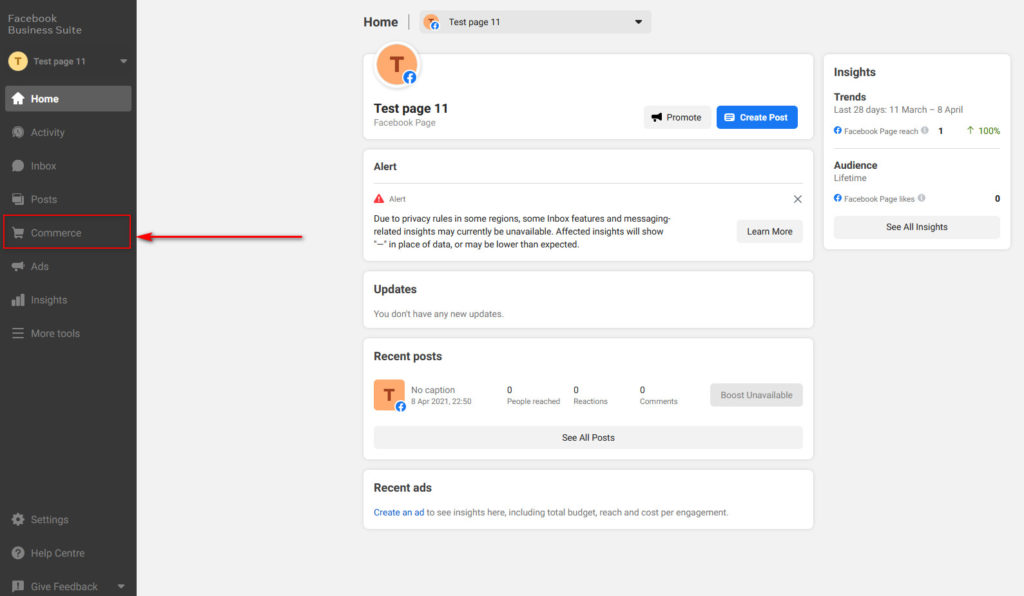
Im E- Commerce-Manager können Sie spezifische Details zu Ihrer Facebook-Seite und Ihrem Geschäft sowie zum Katalog sehen. Achten Sie immer darauf, dass sowohl der Shop als auch der Katalog korrekt eingerichtet sind. Stellen Sie außerdem sicher, dass Sie alle notwendigen Artikel für Ihren Instagram-Shop angezeigt haben.
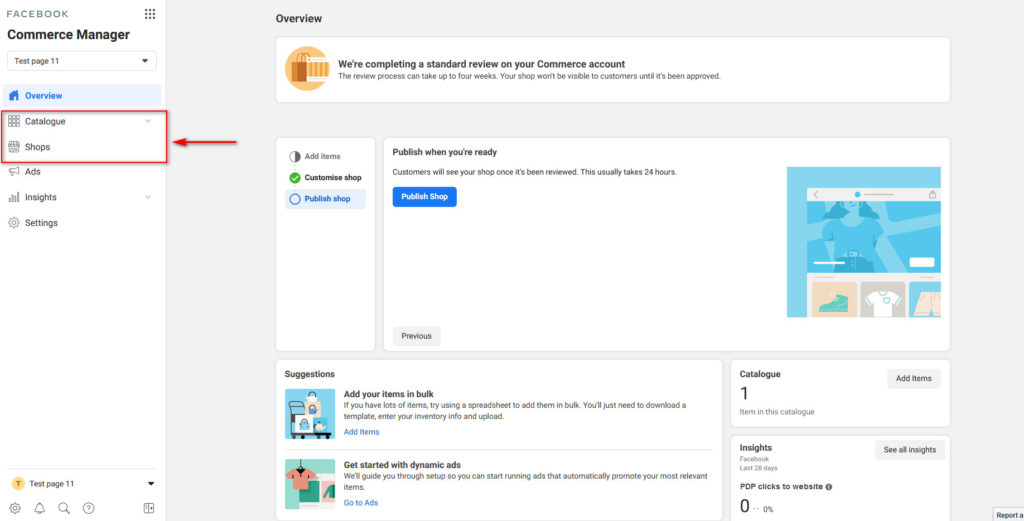
Während Sie Artikel manuell oder in großen Mengen mithilfe einer CSV-Datei oder einer Google-Tabelle hinzufügen können, können Sie Ihre WooCommerce-Produkte auch als Ihre Shop-Artikel mit dem Pixel-Dienst importieren.
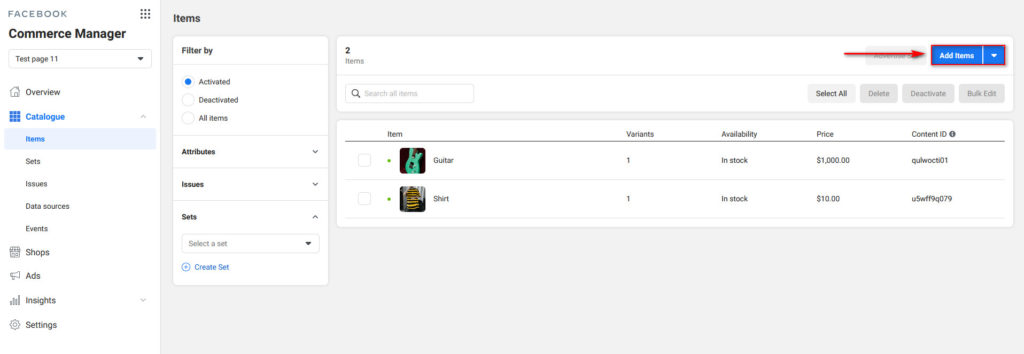
Wenn Sie mit dem obigen Prozess nicht vertraut sind, empfehlen wir Ihnen, einen Blick auf unsere Anleitung zur Einrichtung des Instagram-Katalogs zu werfen.
Aber das ist nur der erste Schritt. Danach können Sie mit verschiedenen Problemen konfrontiert werden. Einer der häufigsten ist, dass Ihr Katalog nicht mit Ihrem Instagram-Shop verbunden ist. Dies kann mehrere Gründe haben. Für ein klares Verständnis des gesamten Prozesses empfehlen wir Ihnen, diesen Leitfaden durchzugehen und sicherzustellen, dass Sie alle Schritte abgeschlossen haben.
Instagram-Katalog funktioniert nicht? Wie man es repariert
Jetzt werden wir einige spezifische Überprüfungen durchführen, um sicherzustellen, dass Ihr Instagram-Katalog gut eingerichtet ist. Diese Schritte helfen Ihnen sicherzustellen, dass Ihr Instagram-/Facebook-Shop veröffentlicht und Ihr Konto für Instagram-Einkäufe genehmigt wird.
1) Richten Sie Ihren Katalog ein und verbinden Sie ihn mit Ihrer WooCommerce-Website
Zunächst müssen Sie sicherstellen, dass Sie Ihren Shop-Katalog auf Ihrer Facebook-Unternehmensseite richtig eingerichtet haben. Dazu gehört das Hinzufügen aller Artikel zu Ihrem Katalog oder das Migrieren aller Ihrer Produkte direkt aus Ihrem Geschäft.
Um deine Kataloge zu überprüfen, gehe zu deinem Facebook Commerce Manager und öffne den Commerce Manager . Die Übersichtsseite zeigt Ihnen normalerweise, ob Ihr Shop richtig eingerichtet ist oder nicht und was Sie zum Einrichten Ihres Katalogs benötigen. Sobald Ihr Katalog vollständig eingerichtet ist und Sie alle Artikel hinzugefügt haben, sollten Sie die Option zum Veröffentlichen Ihres Shops sehen.
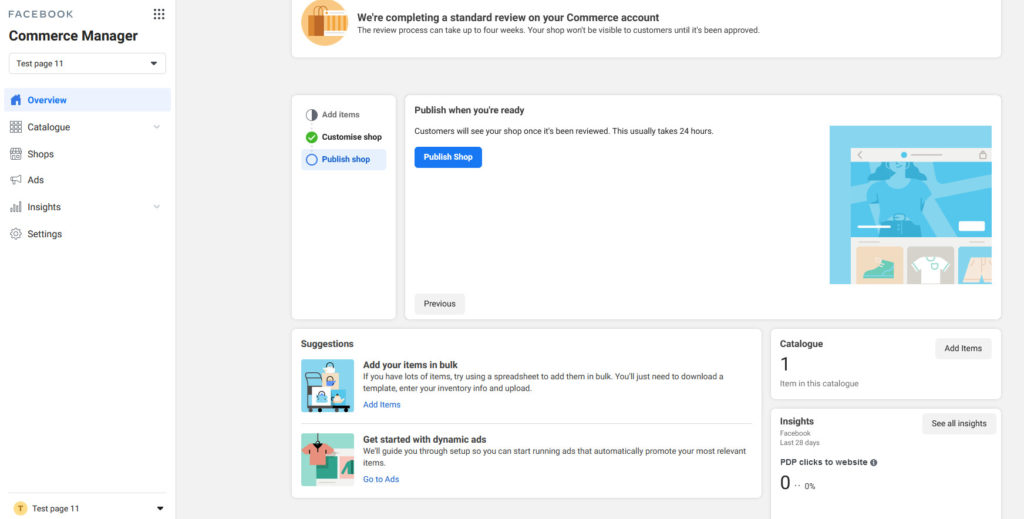
Dies ist wichtig für das Instagram-Shopping, aber um Ihren Shop zu veröffentlichen, muss Facebook ihn überprüfen. Wie bereits erwähnt, kann dieser Vorgang einige Tage bis einige Wochen dauern.
Ob Ihr Shop veröffentlicht wird oder nicht, hängt von Ihren Shop-Details ab und davon, wie Sie sowohl Ihren Shop als auch Ihre Produkte eingerichtet haben. Aus diesem Grund empfehlen wir Ihnen dringend, genau darauf zu achten, wie Sie Ihren Shop konfiguriert und angepasst haben, um alle Probleme zu beheben, die dazu führen können, dass Ihr Instagram-Katalog nicht funktioniert.
2) Legen Sie die Facebook-Seitenvorlage auf Shopping fest
Wenn Sie Ihre Facebook-Seite nicht stark angepasst haben, ist Ihnen möglicherweise nicht aufgefallen, dass sie auf eine Business-Vorlage statt auf eine Shopping-Seitenvorlage eingestellt ist . Wie gut Ihr Shop angepasst ist, ist für Facebook bei der Überprüfung Ihrer Seite von Bedeutung und kann einer der Gründe sein, warum Ihr Instagram-Katalog nicht funktioniert.
Um eine Ablehnung durch Facebook zu vermeiden, stellen Sie sicher, dass Ihre Facebook-Seitenvorlage auf Einkaufen eingestellt ist. Gehen Sie auf Ihrer Facebook-Seite zu Einstellungen und dann zu Vorlagen und Registerkarten in der linken Seitenleiste.
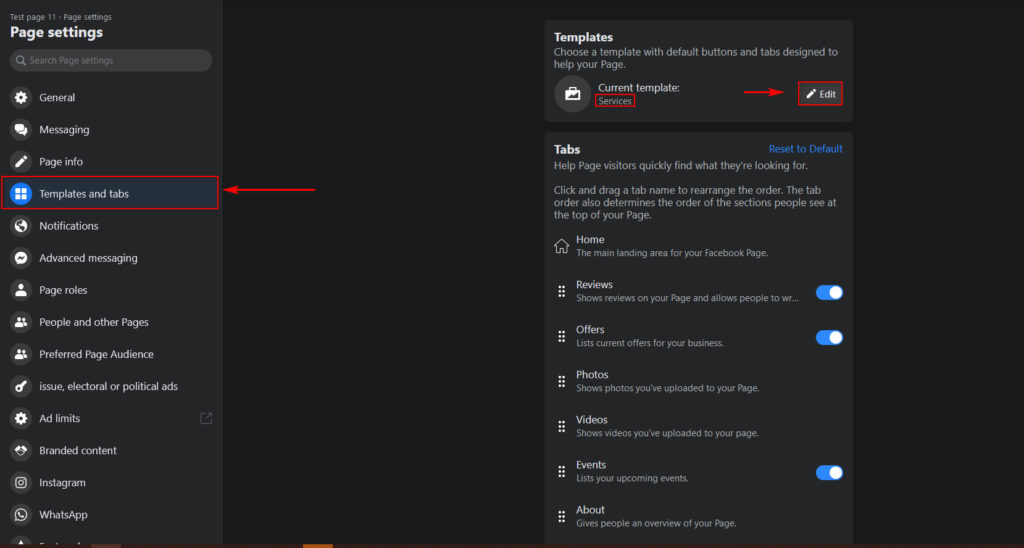
Hier sollten Sie die aktuell für Ihre Seite ausgewählte Vorlage sehen. Klicken Sie auf Bearbeiten und setzen Sie es auf Einkaufen .
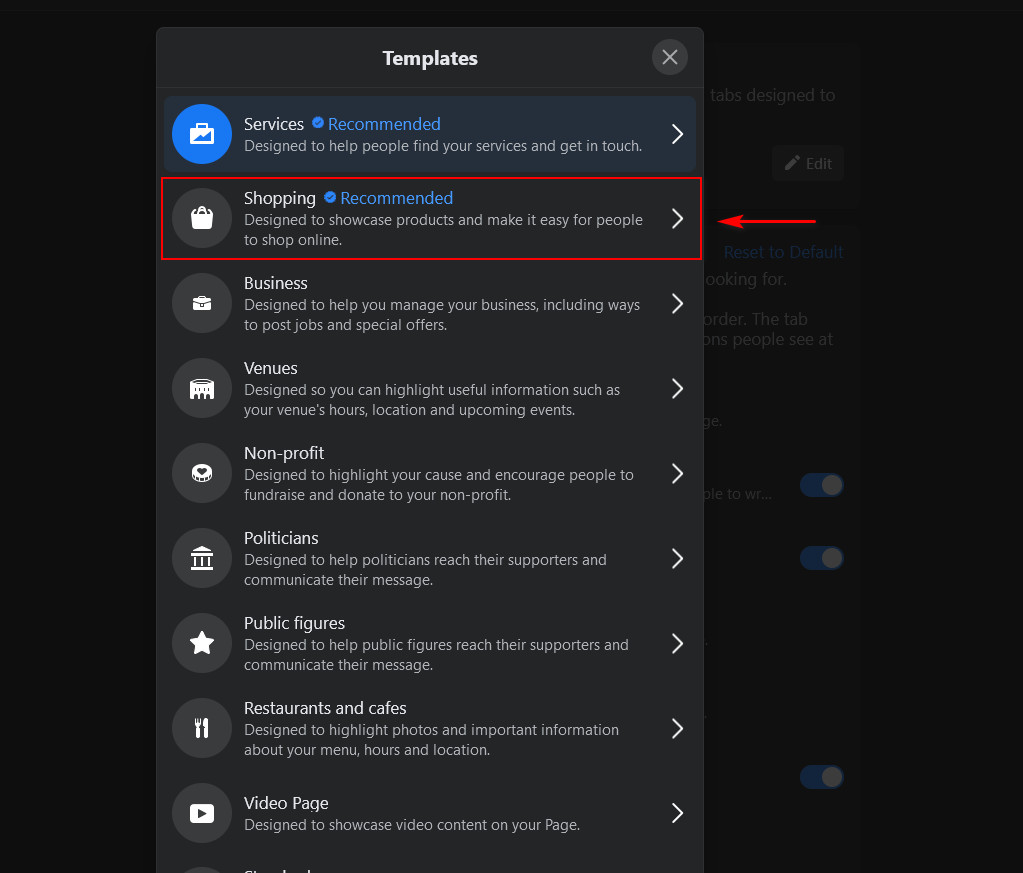
Klicken Sie dann auf Vorlage anwenden , um sie auf Ihren Shop anzuwenden.
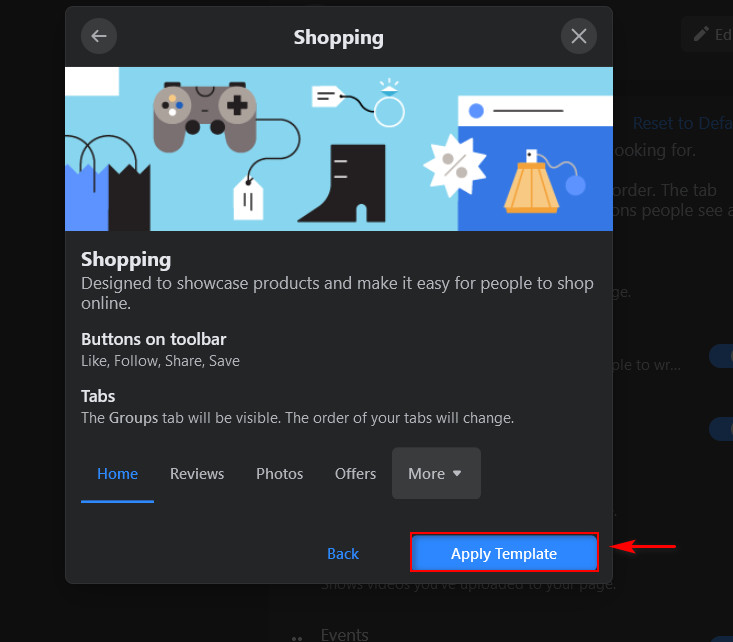
3) Passen Sie Ihre Facebook-Seite an und fügen Sie einen Shop-Button hinzu
Ein weiterer Grund, warum Ihr Instagram-Katalog möglicherweise nicht funktioniert, ist, dass Ihre Shop-Seite nicht richtig angepasst ist und keinen Shop-Button hat.
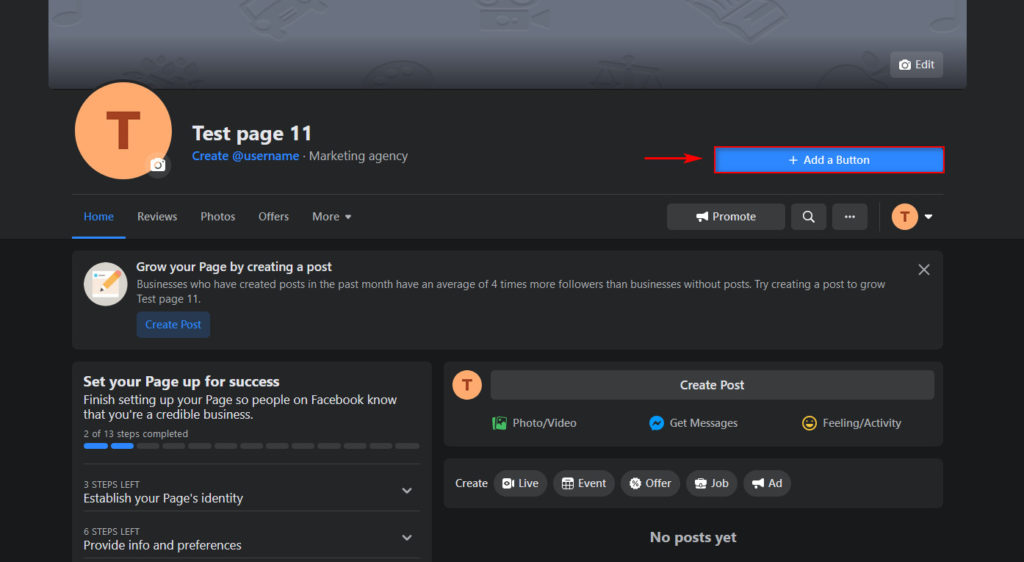
Wenn dies nicht der Fall ist, können Sie eine hinzufügen, indem Sie auf die Option Schaltfläche hinzufügen klicken. Sie können zwischen mehreren Optionen wählen, z. B. „Shop ansehen“, „Jetzt buchen“, „Angebot einholen“ und mehr.
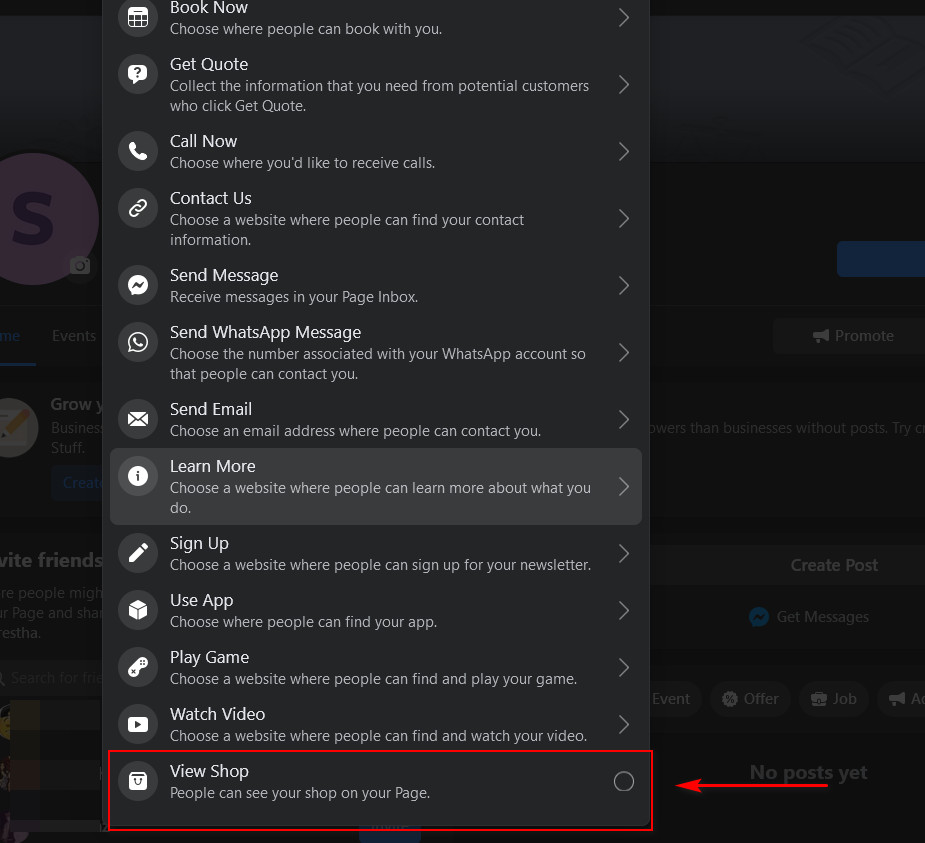
Diese einfache Ergänzung kann Ihnen helfen, ein besseres Kundenerlebnis zu bieten und Ihren Umsatz zu steigern.
4) Business Manager und Seiteninfo sind mit den richtigen Informationen eingerichtet
Sie sollten überprüfen, ob Sie die richtigen Informationen sowohl für Ihre Seiteninformationen als auch für Ihre Business Manager-Details eingegeben haben .
Um Ihre Seitendetails zu überprüfen, klicken Sie auf Ihrer Seite auf den Abschnitt Seiteninformationen bearbeiten und vergewissern Sie sich, dass alle Informationen korrekt sind.

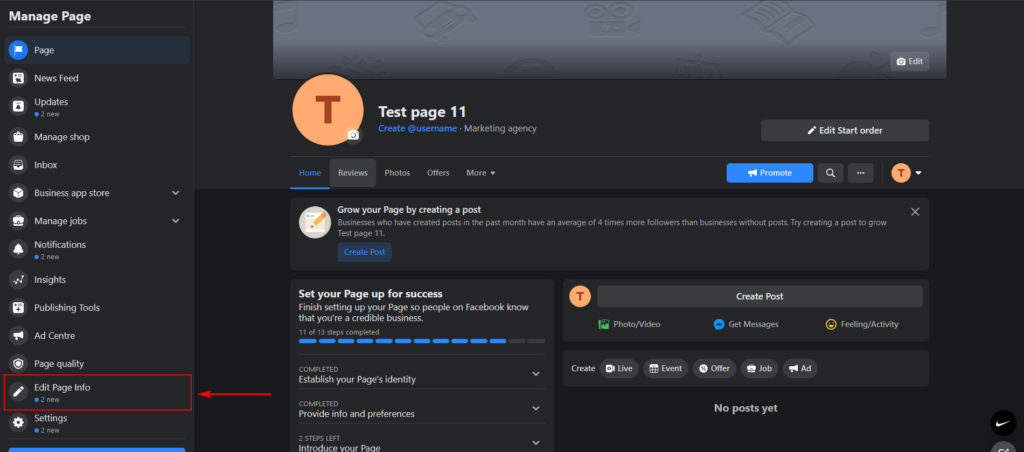
Darüber hinaus sollten Sie auch alle Details des Business Managers im Facebook Business Manager überprüfen. Wählen Sie Ihre Seite aus und gehen Sie zu Einstellungen .
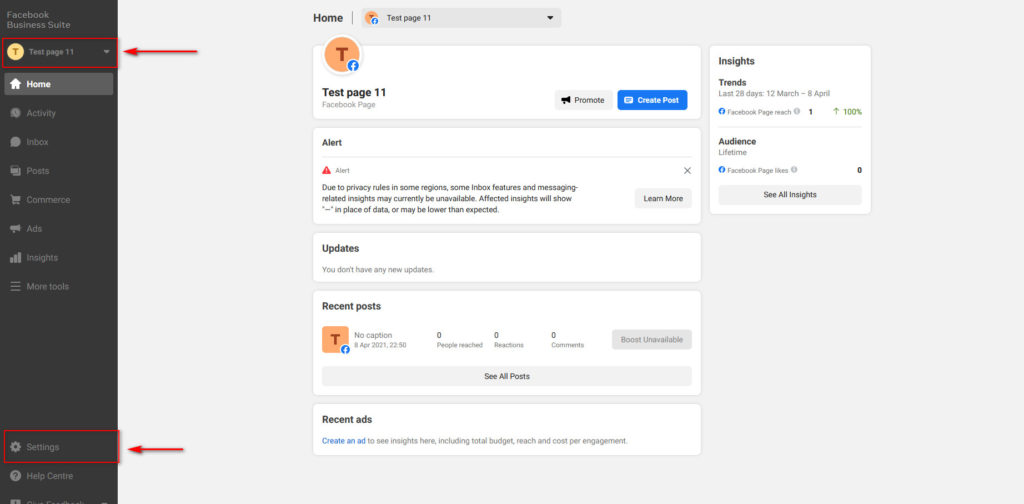
Hier können Sie sowohl Ihre Geschäfts- als auch Ihre Rechnungseinstellungen überprüfen, um sicherzustellen, dass alle Ihre Geschäftsinformationen, Zahlungsmethoden und Zahlungsdetails korrekt eingestellt wurden.
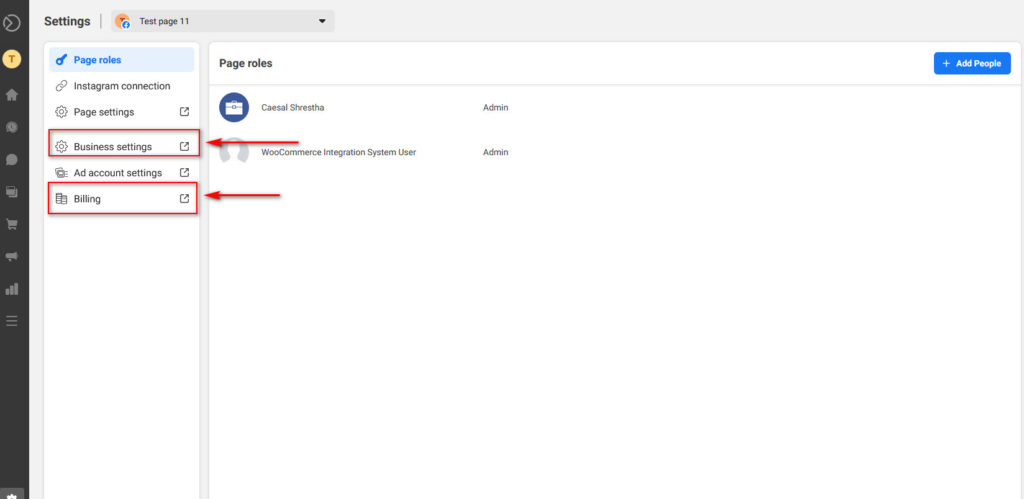
Außerdem sollten Sie darauf achten, dass das richtige Instagram-Konto in Ihren Facebook-Shop integriert ist. Klicken Sie dazu unter Ihrem Commerce Manager auf das Symbol Einstellungen und gehen Sie zu Instagram Connection . Hier können Sie Ihr Instagram-Konto integrieren (falls Sie dies noch nicht getan haben) oder ein anderes auswählen.
5) Ihr Unternehmen befindet sich in einem der unterstützten Märkte von Facebook und Instagram
Eine weitere wichtige Sache, die Sie beachten sollten, wenn Ihr Instagram-Katalog nicht funktioniert, ist, dass die Option zum Markieren von Produkten und Verkaufen von Artikeln auf Instagram nur in bestimmten Ländern und an bestimmten Orten verfügbar ist. Aus diesem Grund sollten Sie überprüfen, ob sich Ihr Unternehmen in einer dieser Regionen befindet. Andernfalls wird Ihr Shop möglicherweise nicht für Instagram Shopping zugelassen.
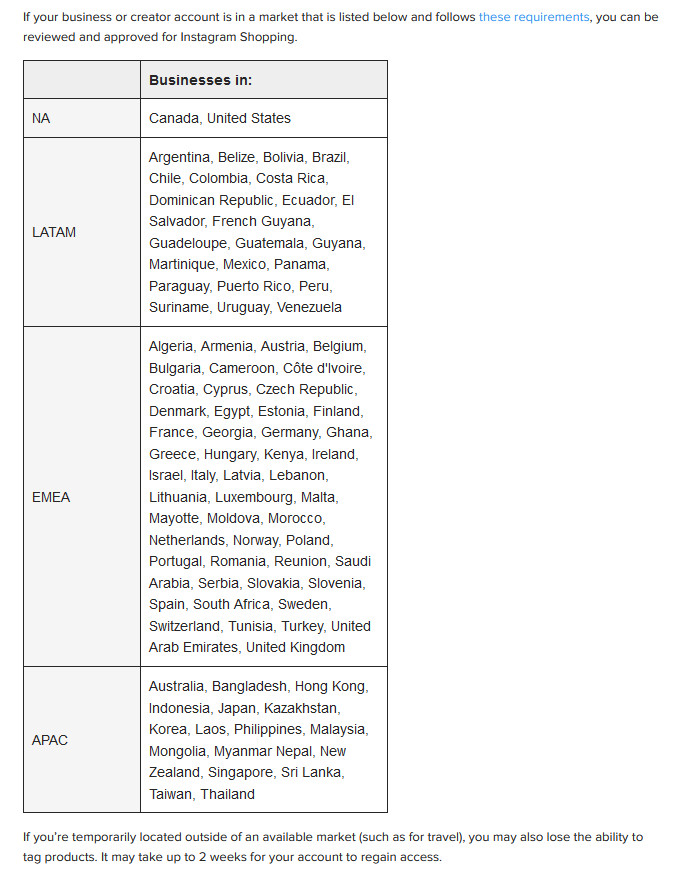
Um mehr darüber zu erfahren, besuchen Sie diese Seite.
6) Alle Ihre Shop-Artikel sollten von Instagram genehmigt werden können
Instagram hat seine eigenen strengen Richtlinien in Bezug auf Shop-Artikel und die Produkte, die Ihr Shop verkaufen kann. Wir empfehlen Ihnen, die E-Commerce-Richtlinien von Facebook zu lesen, um sicherzustellen, dass Ihr Unternehmen und seine Aktivitäten von Instagram unterstützt werden.
Stellen Sie außerdem sicher, dass alle Ihre Produkte für Ihren Shop zugelassen sind. Denken Sie daran, dass Ihr Shop nicht genehmigt wird, wenn bei Ihren Artikeln ausstehende Probleme zu lösen sind.
7) Business-Kategorien von Instagram und Facebook sollten übereinstimmen
Ein häufiges Problem, das dazu führen kann, dass Ihr Instagram-Katalog nicht mehr funktioniert, ist, dass die Kategorie Ihres Instagram-Profils nicht mit der Kategorie Ihres Facebook-Shops übereinstimmt. Dies ist ein kleines Detail, das den Benutzern normalerweise viele Kopfschmerzen bereitet.
Instagram-Konto
Um Ihre Kategorie auf Instagram zu überprüfen, gehen Sie zu Profil bearbeiten > Professionelles Konto.
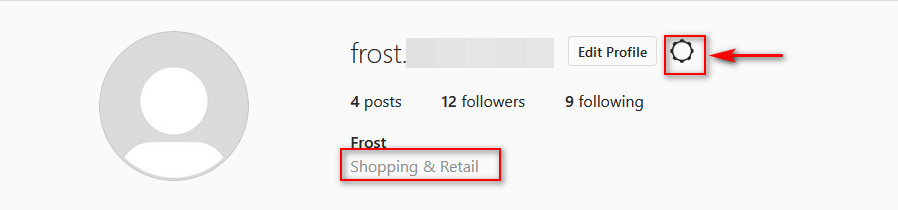
Drücken Sie dann auf Ändern und wählen Sie die passende Kategorie für Ihren Shop aus. Für Unternehmen und Geschäfte sollten Sie es auf Einkaufen und Einzelhandel setzen.
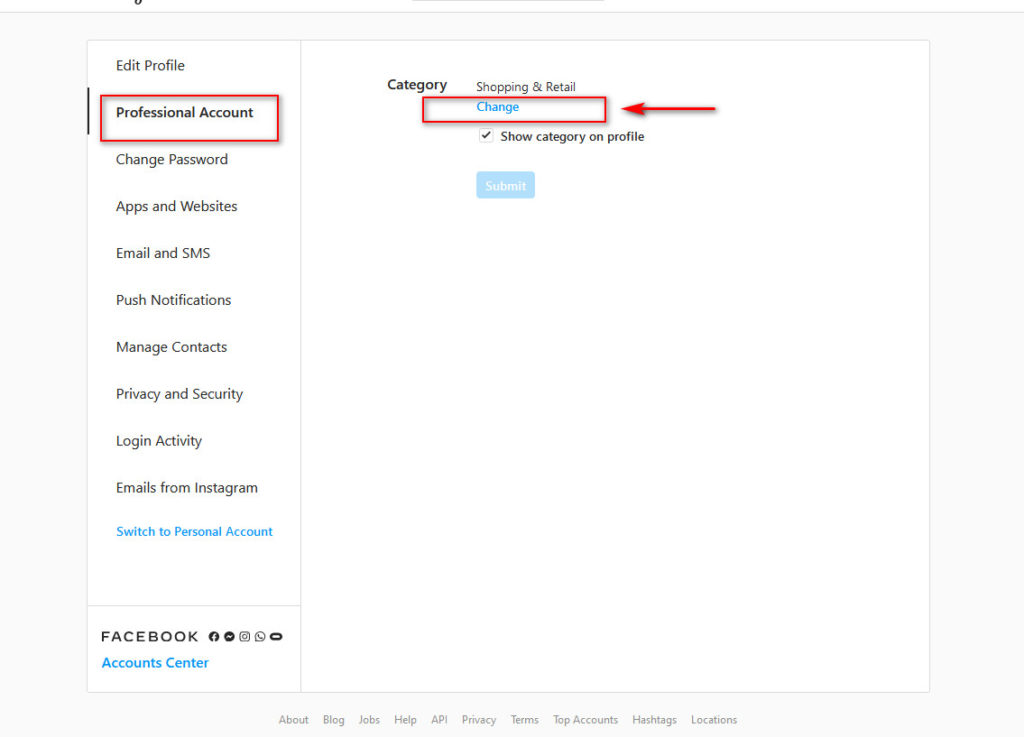
Facebook-Konto
Um die Kategorie Ihrer Facebook-Seite zu ändern, öffnen Sie Ihre Seite und klicken Sie auf Seite bearbeiten . Überprüfen Sie den Abschnitt „ Kategorien “ und wählen Sie dieselbe Kategorie aus, die Sie auf Instagram ausgewählt haben.
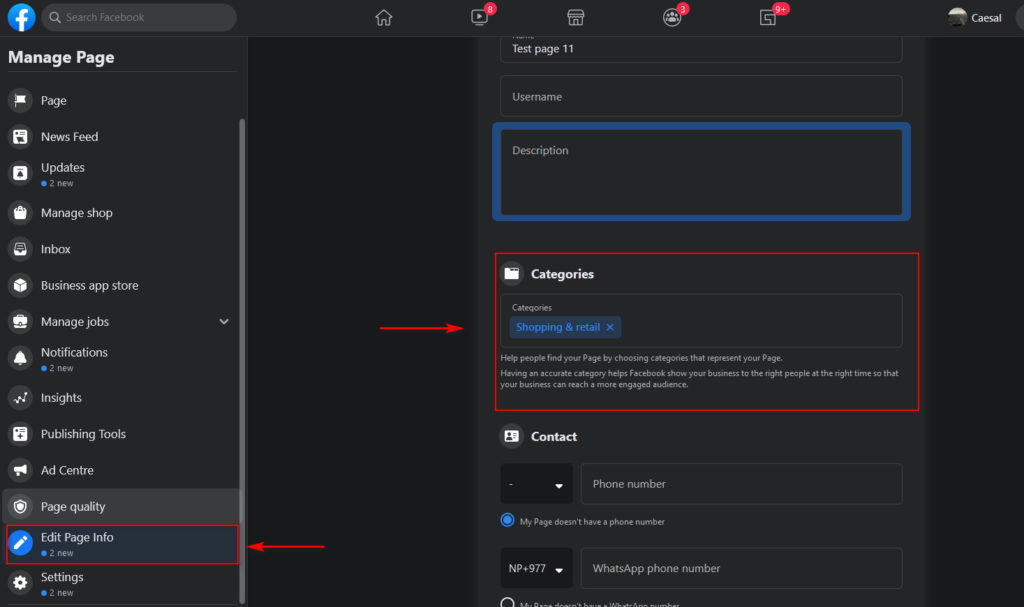
8) Warum kann ich Produkte auf Instagram nicht taggen?
Ein weiteres häufiges Problem tritt auf, wenn Sie Ihre Produkte auf Instagram nicht taggen können. Wenn Ihnen das passiert, gibt es ein paar Dinge, die Sie beachten sollten:
- Stellen Sie sicher, dass Sie ein Instagram Business-Konto haben und es zu Facebook Business Manager hinzugefügt haben
- Überprüfen Sie, ob sich Ihr Unternehmen in einem unterstützten Markt befindet, wie in Punkt 5 erwähnt
- Stellen Sie sicher, dass Sie die Berechtigungsstandards von Instagram erfüllen, um Werbetools zu verwenden
- Überprüfen Sie, ob Sie uneingeschränkten Zugriff zum Markieren von Produkten haben. Einige Konten haben möglicherweise eingeschränkten Zugriff auf einige Konten, was Sie daran hindert, Produkte zu taggen
- Gehen Sie zu Einstellungen > Berechtigungen für Shopping-Partner und vergewissern Sie sich, dass Produktkennzeichnung zulassen aktiviert ist
- Wenn Sie versuchen, ein neues Produkt zu markieren, denken Sie daran, dass Instagram es zuerst überprüfen muss. Dieser Vorgang dauert in der Regel einige Stunden
Wenn Sie Produkte auf Instagram taggen konnten und jetzt plötzlich nicht mehr können , vergewissern Sie sich, dass Sie Ihr Konto nicht von Business auf Creator umgestellt haben . In diesem Fall können Sie keine Produkte taggen. Um dies zu beheben, stellen Sie Ihr Konto einfach wieder auf Business um.
9) Dieses Produkt verwendet nicht die Domain, die Sie für Instagram Shopping ausgewählt haben
Dies ist ein weiteres häufiges und ärgerliches Problem, das dazu führt, dass der Instagram-Katalog nicht funktioniert.
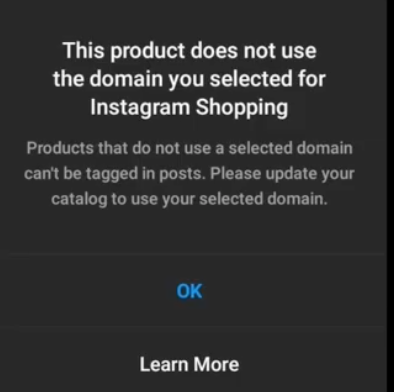
Die gute Nachricht ist, dass es ganz einfach zu beheben ist. Gehen Sie zunächst in Ihrem Instagram-Konto zu Einstellungen > Unternehmen > Einkaufen > Produkte und überprüfen Sie, ob alle Ihre Produkte dort sind. Wenn alles korrekt ist, gehen Sie zu Einstellungen > Unternehmen > Einkaufen > Website und richten Sie unter Aktuelle Website die Website ein, die Sie für Instagram Shopping ausgewählt haben. Überprüfen Sie es danach, falls Sie dies noch nicht getan haben.
Aktualisieren Sie dann Ihren Katalog im Abschnitt Andere Websites im Katalog und Sie sollten Ihre Produkte wieder taggen können.
Bonus: Problem „Keine Produktquellen gefunden“.
Ein weiteres Problem, das möglicherweise verhindert, dass Ihr Instagram-Katalog funktioniert, ist das Problem „ Keine Produktquellen gefunden“ . Wenn Sie in Ihrem Instagram-Shop damit konfrontiert werden, müssen Sie noch einmal überprüfen, ob Ihr Geschäftskonto über den richtigen Katalog verfügt und mit dem richtigen Instagram-Konto integriert ist. Außerdem sollten Sie sicherstellen, dass die richtigen Benutzer vollen Zugriff auf Ihren Katalog haben.
Um das Problem „ Keine Produktquellen gefunden“ zu beheben, öffnen Sie die Business-Manager-Einstellungen Ihrer Seite, gehen Sie auf der linken Registerkarte zu Datenquellen und klicken Sie auf Kataloge.
Sie sehen die Liste aller Ihrer verfügbaren Kataloge. Wenn Sie darauf klicken, sehen Sie die Personen und Geschäftspartner, die mit diesem Katalog verbunden sind. Sie können auch überprüfen, mit welchen Quellen der Katalog verbunden ist (z. B. Ihren Shopify- oder WooCommerce-Shops), Benutzerrollen und Zugriff.
Um Probleme mit der Produktquelle zu minimieren, stellen Sie sicher, dass Ihre Konten vollen Zugriff auf Ihren Katalog haben.
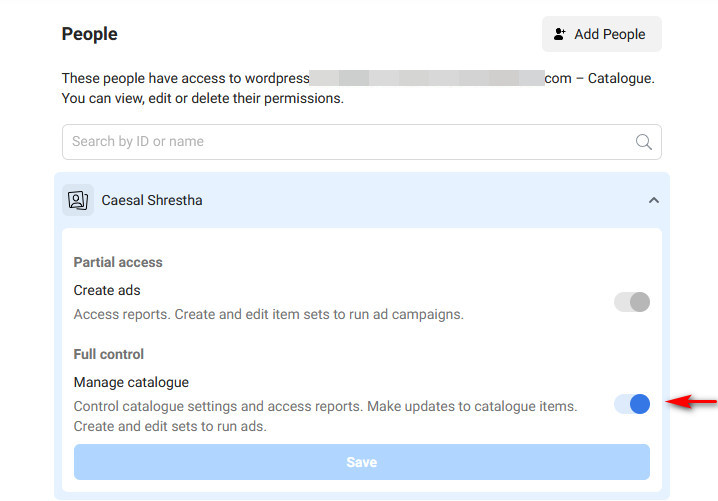
Fazit
Alles in allem kann Ihnen der Verkauf über Instagram dabei helfen, Ihre Social-Media-Follower zu nutzen und Ihren Umsatz zu steigern. Das Einrichten Ihres Shops ist nicht schwer, aber verschiedene Probleme können dazu führen, dass Ihr Instagram-Katalog nicht richtig funktioniert.
In diesem Ratgeber haben wir Ihnen die wichtigsten Punkte aufgezeigt, die Sie beachten sollten, um für das Instagram-Shopping zugelassen zu werden. Beachten Sie jedoch, dass es Situationen geben kann, die wir hier nicht berücksichtigt haben. In solchen Fällen empfehlen wir Ihnen, Ihren Shop-Katalog neu zu erstellen, um Probleme mit Ihren Shop-Artikeln zu beheben.
Alternativ können Sie sich an das Facebook-Supportteam wenden, um Hilfe zu erhalten. Facebook übernimmt die E-Commerce-Überprüfung, daher ist es immer hilfreich, sich direkt von ihnen beraten zu lassen. Der Instagram-Katalog kann aus vielen Gründen nicht mehr funktionieren, also hole dir nach Möglichkeit immer Hilfe von Facebook oder Instagram.
Abschließend empfehlen wir Ihnen dringend, sich unseren vorherigen Leitfaden zur Einrichtung eines Instagram-Shops anzusehen, um sicherzustellen, dass Sie mit dem richtigen Fuß beginnen.
Gibt es spezielle Probleme, mit denen Sie Probleme haben? Gibt es weitere Tipps oder Lösungen, die wir diesem Leitfaden hinzufügen sollten? Lassen Sie es uns im Kommentarbereich unten wissen.
Wenn Sie mehr darüber erfahren möchten, wie Sie Ihre Instagram-Inhalte vermarkten können, können Sie sich unser Tutorial zur Integration von Instagram mit WordPress ansehen. Wenn Sie Ihrer Website außerdem einen Feed hinzufügen möchten, können Sie sich das Instagram Feed Gallery-Plugin ansehen.